本文目录导读:
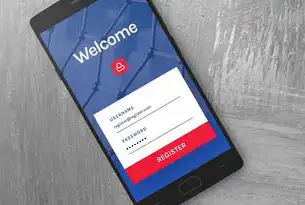
图片来源于网络,如有侵权联系删除
在Windows Server环境中,Internet Information Services(IIS)是常用的Web服务器软件,有时,由于各种原因(如配置更改、应用程序错误或安全更新),我们需要重启IIS服务器以确保其正常运行和性能优化,本文将详细介绍如何重启IIS服务器以及一些相关的注意事项。
准备工作
在进行任何操作之前,确保您拥有足够的权限来执行这些任务,通常情况下,需要管理员级别的访问权限才能重启IIS服务器。
确认当前环境
- 操作系统版本:确认您的Windows Server版本是否支持IIS及相关组件。
- IIS安装情况:检查系统中是否已经正确安装了IIS和相关模块(例如ASP.NET、PHP等)。
- 网站状态:了解正在运行的网站及其重要性,避免在不合适的时间段进行重启操作。
备份重要数据
在进行任何系统维护工作之前,建议先备份重要的网站数据和配置文件,这样可以防止因意外操作导致的数据丢失或损坏。
重启IIS服务器的具体方法
有多种方式可以重启IIS服务器,包括使用命令行工具、图形界面和管理控制台等,以下是几种常见的方法:
使用命令提示符
打开命令提示符窗口(以管理员身份运行),然后输入以下命令:
net stop w3svc net start w3svc
这两个命令分别用于停止和启动W3SVC服务,即IIS的主要服务,执行完这两条命令后,IIS服务器将被重新启动。
通过管理控制台
如果您使用的是Windows Server 2016及以上版本,可以通过“服务器管理器”中的“服务和应用程序”选项卡找到“IIS管理器”,然后右键点击并选择“重启”。
对于更早版本的Windows Server,可以使用“Internet信息服务(IIS)管理器”(inetmgr.exe),导航到要管理的网站,然后在右侧面板中找到相应的站点,点击“操作”菜单下的“重启动”按钮即可。
利用脚本自动化
如果需要在多个服务器上统一管理和维护IIS服务器,可以考虑编写脚本来自动完成重启操作,这不仅可以提高效率,还能减少人为错误的风险。

图片来源于网络,如有侵权联系删除
重启后的检查工作
重启IIS服务器后,需要进行一系列的检查以确保一切正常运作:
检查网站可用性
尝试访问已部署的网站,验证它们是否能正常响应请求,如果有任何问题,请记录下错误信息以便后续排查。
验证日志文件完整性
查看IIS日志文件的完整性和准确性,如果发现异常或缺失的数据,可能与之前的重启操作有关。
监控性能指标
利用监控工具(如Performance Monitor)观察CPU使用率、内存占用和网络流量等关键性能指标的变化趋势,这有助于及时发现潜在的性能瓶颈并进行调整。
常见问题和解决方案
在实际操作过程中,可能会遇到一些常见问题,以下是一些可能的解决方案:
无法启动IIS服务
- 检查依赖服务:确保所有必要的依赖服务都已成功启动且无错误报告。
- 修复注册表项:某些情况下,IIS服务的注册表项可能被破坏,此时可以通过手动编辑注册表来恢复。
- 重新安装IIS:如果上述方法均无效,考虑卸载并重新安装IIS。
重启后网站无法访问
- 检查网络连接:确保服务器与外部网络的物理连接正常。
- 验证DNS设置:确认域名解析正确无误,没有发生IP地址冲突或其他DNS相关故障。
- 重启相关服务:除了IIS外,还应该重启其他可能影响网站访问的服务,如FTP服务等。
性能下降或崩溃频繁发生
- 分析日志文件:通过分析IIS日志文件找出导致性能问题的根本原因,可能是资源不足、代码缺陷或者第三方插件引起的。
- 优化配置参数:根据实际情况适当调整IIS的配置参数,如最大并发连接数、线程池大小等。
- 升级硬件设施:在某些极端情况下,可能需要考虑增加服务器硬件资源的投入以提高整体性能。
重启IIS服务器是一项相对简单的任务,但需要注意操作的时机和方法,正确的操作流程不仅能保证系统的稳定运行,还能有效预防不必要的损失和数据丢失,我们也应时刻关注新技术的发展和应用,不断学习和掌握新的技能和方法,为未来的工作和生活做好准备。
共计1200余字,涵盖了重启IIS服务器的各个细节和注意事项,希望对大家有所帮助!
标签: #重启iis服务器



评论列表